- Автор Abigail Brown [email protected].
- Public 2023-12-17 06:54.
- Акыркы өзгөртүү 2025-01-24 12:15.
Эмнелерди билүү керек
- Файл изилдөөчүсү: > тандаңыз өйдө жебе (солго) > оң баскычты чыкылдатыңыз OneDrive > > Аккаунт > Папкаларды тандоо.
- OneDrive колдонмосу: Бардык файлдарды көрсөтүү үчүн папканы тандаңыз > алдын ала көрүү же жүктөп алуу үчүн файлды тандаңыз.
Бул макалада File Explorer менен OneDrive Windows Дүкөнүнүн ортосунда айлануу аркылуу Windows 10 менен OneDrive кантип колдонуу керектиги түшүндүрүлөт.
Файл изилдөөчүсү менен тартипке келүү
Бардык OneDrive файлдарыңызды катуу дискиңизде сактоонун кереги жок болушу таң калыштуу болушу мүмкүн. Чындыгында, сиз алардын көбүн булутта (Microsoft серверлери деп аталат) каалагандай калтырып, керектүү файлдарды гана жүктөй аласыз. Сактагычы чектелген планшетти колдонуп жатсаңыз, бул өзгөчө маанилүү.
Катуу дискиңизде жана булутта калтыргыңыз келген файлдарды тандоо үчүн:
-
Файл изилдөөчүсүн ач.
File Explorer терезесин тез ачуу үчүн Win+E басыңыз.

Image -
Тапшырма панелинин оң жагындагы өйдө караган жебени тандаңыз.

Image -
Сол панелде же терезенин корпусунда OneDrive'ды оң баскыч менен чыкылдатыңыз.

Image -
Тандоо Орнотуулар.

Image -
Ачылган терезеде Аккаунт өтмөгү тандалганын текшерип, Папкаларды тандоо баскычын тандаңыз.

Image - Дагы бир терезе ачылат, анда сиз OneDrive'да бар папкалардын бардыгын тизмелейсиз. Жөн гана катуу дискиңизде сактагыңыз келбегендердин белгисин алып салыңыз, OK баскычын басыңыз, ошондо OneDrive аларды сиз үчүн автоматтык түрдө жок кылат. Жөн гана аларды компьютериңизден өчүрүп жатканыңызды унутпаңыз. Файлдар булутта кала берет, каалаган убакта жүктөп алууга болот.
Файлдарыңызды OneDrive'да жеткиликтүү сактап туруп, катуу дискиңизден орун бошотуш үчүн гана жетиштүү.
Файл изилдөөчүсү жок
OneDrive'дун File Explorer версиясында жок болгон негизги өзгөчөлүк - бул жергиликтүү катуу дискиңизге жүктөлө элек папкаларды көрүү мүмкүнчүлүгү. Эгер сиз OneDrive'ду эч кандай өзгөртүүсүз колдонуп жатсаңыз, анда сизде OneDrive файлдарынын бүтүндөй топтому жергиликтүү түрдө сакталган болушу мүмкүн.
Бирок муну кылуунун кереги жок. Кээ бир файлдарды булутта калтыруу абдан оңой, ал эми компьютериңизде эң маанилүү мазмунду гана калтыруу. Көйгөй сизде File Explorer аркылуу катуу дискиңизде жок нерсени көрө албайсыз. Мурда толтургучтар деп аталган өзгөчөлүк бар болчу жана Microsoft жакында бул функция жогоруда айтылган Талап боюнча синхрондоштуруу катары кайтып келерин ырастады. Жаңы функция катуу дискиңиздеги файлдар менен булуттагы файлдарды айырмалоого жардам берет.
Ага чейин OneDrive Windows Дүкөн колдонмосун колдоно аласыз. Ал бардык OneDrive мазмунуңузду, анын ичинде катуу дискиңизде жок файлдарды көрүүгө мүмкүндүк берет.
Бул идеалдуу чечим эмес, бирок ал иштейт жана биздин оюбузча, File Explorer менен OneDrive.com ортосунда өтүүгө караганда аны чечүү алда канча оңой.
Microsoft Store колдонмосу
Эми сизде кереги жок файлдар бар, аларды кайра оңой көрүү үчүн Windows 10 үчүн OneDrive колдонмосу керек болот.
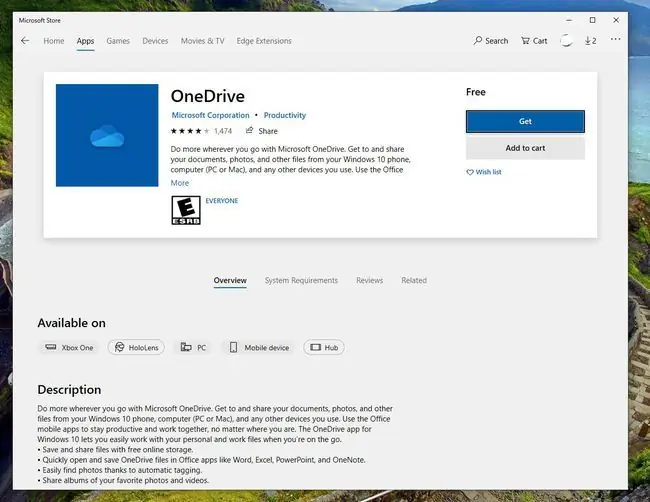
Колдонмону колдонмолор дүкөнүнөн жүктөп алып, каттоо эсебине киргенден кийин, OneDrive'да сакталган бардык файлдарыңызды жана папкаларыңызды көрөсүз. Эгер сиз папканы чыкылдатсаңыз же таптасаңыз, ал бардык файлдарыңызды көрсөтүү үчүн ачылат. Жеке файлды чыкылдатсаңыз, ал сизге анын алдын ала көрүүсүн көрсөтөт (эгерде ал сүрөт болсо) же файлды жүктөп алып, аны Microsoft Word же PDF окугуч сыяктуу тиешелүү программада ачат.
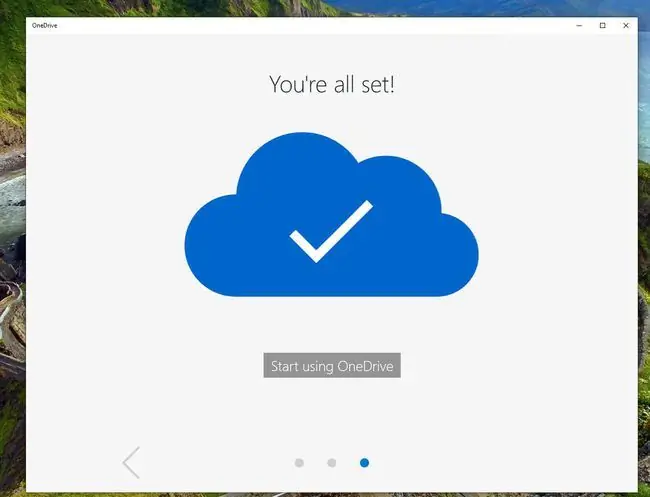
Файлдар автоматтык түрдө жүктөлүп алынганда алар убактылуу папкага салынат. Аны туруктуураак жерге жүктөп алуу үчүн, файлды тандап, андан кийин жогорку оң жактагы жүктөө сүрөтчөсүн (төмөн караган жебе) чыкылдатыңыз. Эгер сиз файлды жүктөп алуунун ордуна анын чоо-жайын көргүңүз келсе, аны оң баскыч менен чыкылдатып, Чоо-жайы дегенди тандаңыз.
Колдонмонун сол тарабында бир нече сөлөкөт бар. Жогору жагында файлдарды табуу үчүн издөө сөлөкөтү, анын астында колдонуучунун каттоо эсебиңиздин сүрөтү, андан кийин сизде документтин сөлөкөтү бар, анда сиз бүт файлдар жыйнагыңызды көрөсүз. Андан кийин сизде камера сөлөкөтү бар, ал OneDrive ичиндеги бардык сүрөттөрүңүздү веб-сайтта көргөндөй кылып көрсөтөт. Ошондой эле бул бөлүмдө альбомдоруңузду, анын ичинде OneDrive тарабынан автоматтык түрдө түзүлгөн альбомдорду көрүүнү тандай аласыз.
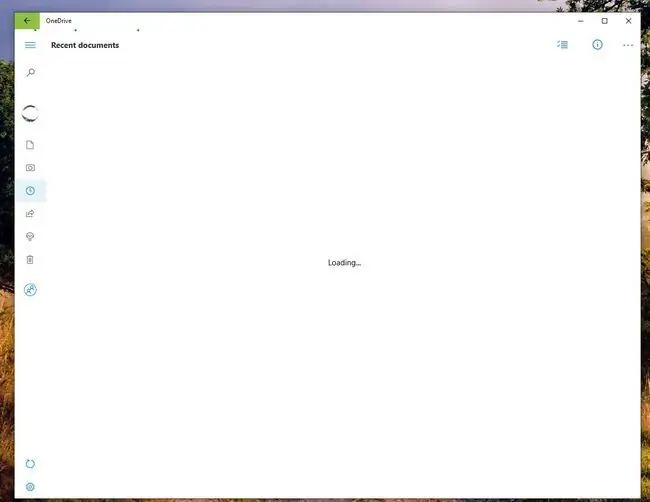
Сол тарапка ылдый түшүп, акыркы документтер бөлүмүн жана файлдарыңыздын кайсынысы башкалар менен бөлүшүлгөнүн көрөсүз.
Windows 10 OneDrive колдонмосу үчүн көбүрөөк
Бул файлдарды Windows 10 OneDrive колдонмосу менен көрүүнүн негиздери. Колдонмодо дагы көп нерселер бар, анын ичинде сүйрөө жана таштоо ыкмасы менен файлдарды жүктөө, жаңы папканы түзүү мүмкүнчүлүгү жана жаңы сүрөт альбомдорун түзүү жолу.
Бул эң сонун колдонмо жана File Explorer'деги OneDrive үчүн бекем кошумча.






